如何解决PyCharm中运行不了python代码的问题
一、问题分析
一般是新手小白才会出现这个问题。刚入门python或者Web自动化测试的集美们很多都会选择使用PyCharm来运行python,但是下载安装完PyCharm后,新建了一个python项目,不可避免地遇到运行失败的问题。问题出来分析原因,总结有以下两个可能原因:
- 未安装python
- 安装了python但是未设置python解释器
二、解决问题
1. 未安装python的解决办法
办法显然是安装python。其实在新建完python项目后PyCharm会自动安装python,如果运行不成功,就是需要自行安装python,python官网:Welcome to Python.org。python推荐安装最新版,Windows推荐安装离线应用程序版本,下载后可双击直接运行: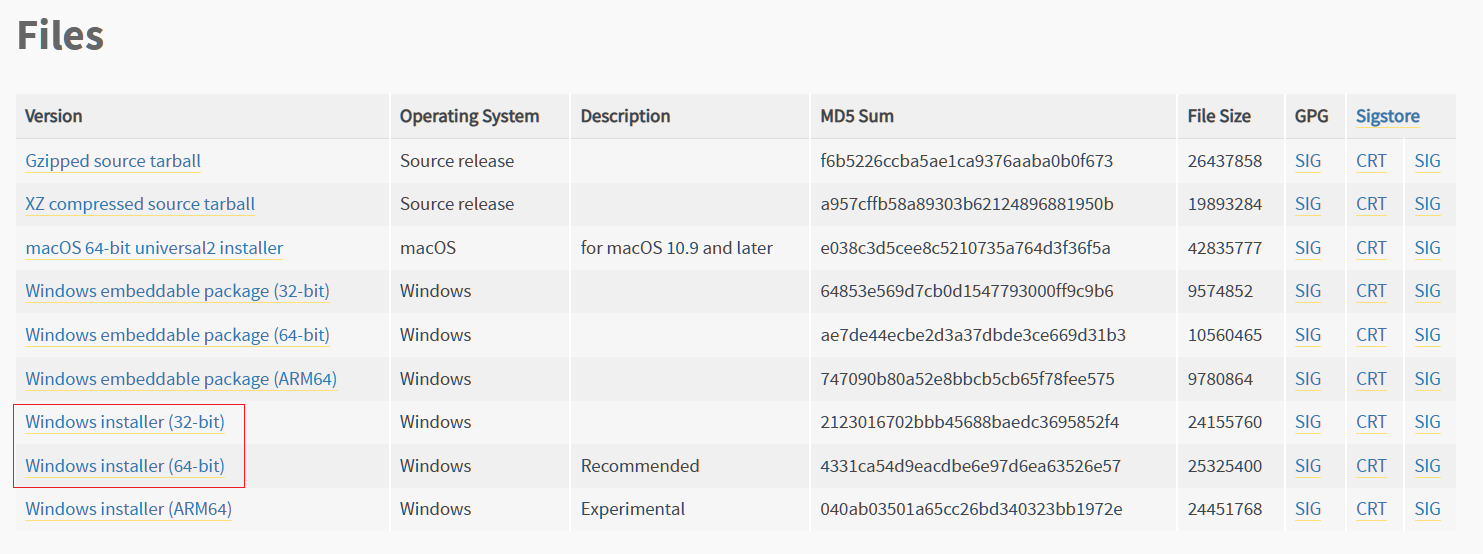
至于选择32位还是64位则根据自己电脑的配置,查询方法:电脑设置——系统——系统信息——设备规格——系统类型。
这里省略python的安装过程,安装过程非常简单,需要更改路径更改路径,其他无脑下一步即可。
成功安装完python后,在PyCharm中设置Python解释器,则可正常使用。设置Python解释器的方法见下一小节。
2. 设置Python解释器
安装了python但是还是运行不了程序,怎么回事?原因莫过于未设置Python解释器,下面介绍一下如何设置解释器:
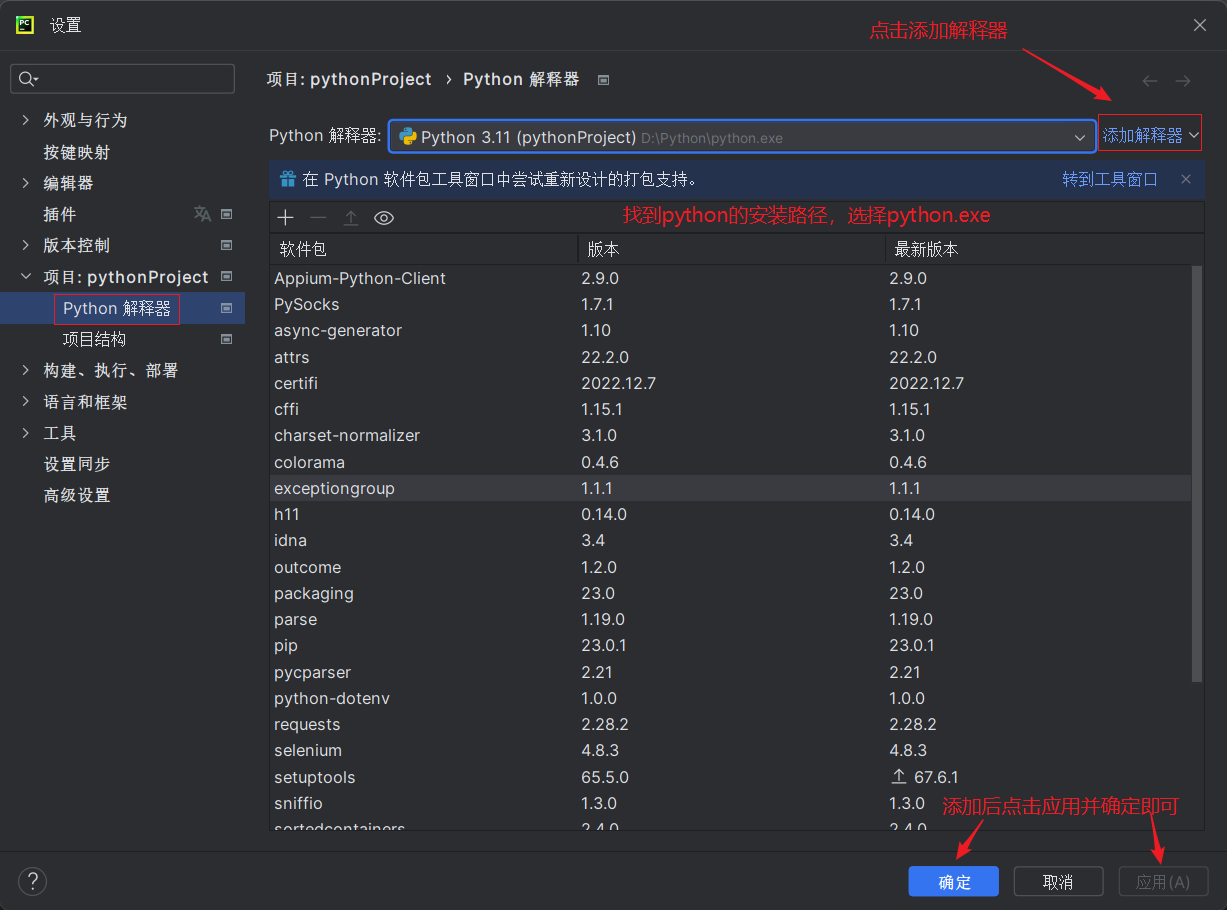
- 打开PyCharm的设置(settings),选择项目——Python解释器
- 选择添加解释器,找到python的安装路径,选择python.exe
- 等待添加成功,选择应用并确定
重新运行程序,程序便可以运行成功了。
有帮助记得点赞,你的点赞是我继续更新的动力!





 浙公网安备 33010602011771号
浙公网安备 33010602011771号